Η ιστορία των ενσωματωμένων στα Windows εφαρμογών, πηγαίνει πολύ πίσω, από την πρώτη κιόλας έκδοση. Πάντα λοιπόν, τα Windows έρχονταν με διάφορες προεγκατεστημένες εφαρμογές άλλοτε χρήσιμες και άλλοτε απλά βάραιναν το σύστημα χωρίς λόγο. Ο λόγος φυσικά ήταν να χρησιμοποιεί ο χρήστης την προεγκετεστημένη εφαρμογή αντί για κάποια άλλη είτε δωρεάν είτε εμπορική. Υπάρχει Windows χωρίς Σημειωματάριο, χωρίς Αριθμομηχανή ή χωρίς browser;
Το ερώτημα που πάντα είχαν οι λίγο πιο προχωρημένοι χρήστες ήταν κατά πόσον μπορούσαν να απεγκαταστήσουν τις εφαρμογές αυτές. Αυτό άλλες φορές αυτό γινόταν αβίαστα, κι άλλες ήταν σχεδόν αδύνατο. Με την έλευση των Windows 10 τα προεγκατεστημένα apps είναι και πάλι εδώ και εκτός από τα παλιά καλά (αν και ανανεωμένα, ώστε να ταιριάζουν στον πνεύμα των καιρών) Notepad και Calculator, έχουμε και Photos, Mail αλλά και Camera, όπως επίσης και Windows Defender. Και εάν το τελευταίο app είναι πολύ χρήσιμο διότι σε προστατεύει από τους ιούς, τα άλλα κατά πάσα πιθανότητα δεν θα τα χρειαστείς. Μπορείς όμως να τα απεγκαταστήσεις;
Κατ’ αρχήν να πούμε ότι κάποια apps απεγκαθίστανται πολύ εύκολα, απλά πατώντας δεξί κλικ και επιλέγοντας Απεγκατάσταση. Ωστόσο, τα περισσότερα δεν διαθέτουν αυτή την επιλογή αφού η Microsoft τα θεωρεί ως κρίσιμα apps για το λειτουργικό σύστημα.

Απεγκατάσταση με το PowerShell
Ωστόσο, υπάρχει τρόπος να απεγκαταστήσεις σχεδόν τα πάντα με τη βοήθεια του PowerShell, του εξελιγμένου περιβάλλοντος γραμμής εντολών της Microsoft. Το πρώτο βήμα είναι να βρεις ακριβώς τα ονόματα των προγραμμάτων όπως είναι δηλωμένα μέσα στα Windows 10. Για να το κάνεις αυτό θα πρέπει να ανοίξεις το PowerShell ως administrator. Πάτα το Start γράψε PowerShell, κάνε δεξί κλικ και επίλεξε Run as administrator.
Δώσε την εντολή: Get -AppxPackage και πάτα [Enter]
Θα εμφανιστούν όλα τα apps που είναι εγκατεστημένα στον υπολογιστή σου. Κάνε scroll για να βρεις την εφαρμογή που θέλεις να εγκαταστήσεις. Για παράδειγμα τη εφαρμογή Camera έχει το όνομα Microsoft.WindowsCamera. Αυτό που χρειάζεσαι όμως είναι το PackageFullName που θα δεις λίγο πιο κάτω.
Η εντολή που πρέπει να δώσεις για να απεγκαταστήσεις το Windows Camera είναι
Remove-AppxPackage [App Name]
Όπου [App Name] το PackageFullName.
Συνέχισε με τον ίδιο τρόπο μέχρι να απεγκαταστήσεις όλες τις εφαρμογές που δεν χρειάζεσαι.
Η αντίστροφη διαδικασία
Τέλος, να πούμε ότι υπάρχει τρόπος να επαναφέρεις τις εφαρμογές που απεγκατέστησες με μια εντολή του PowerShell. Περισσότερες λεπτομέρειες μπορείς να δεις εδώ.

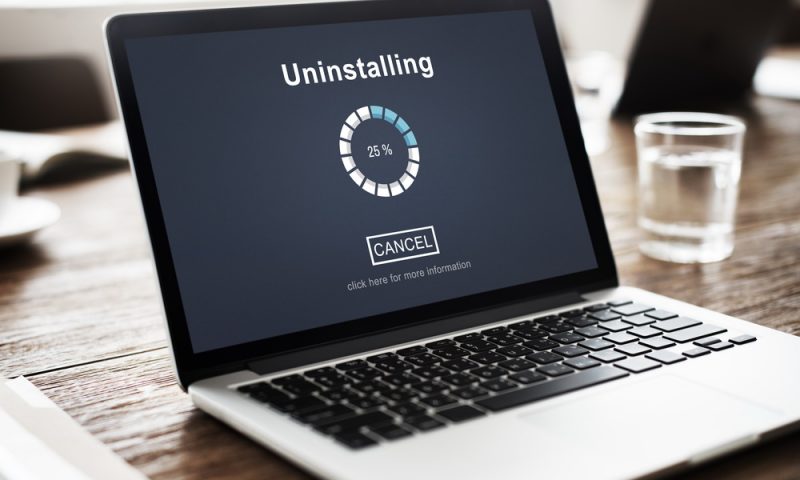
Πρέπει να έχετε συνδεθεί για να σχολιάσετε.